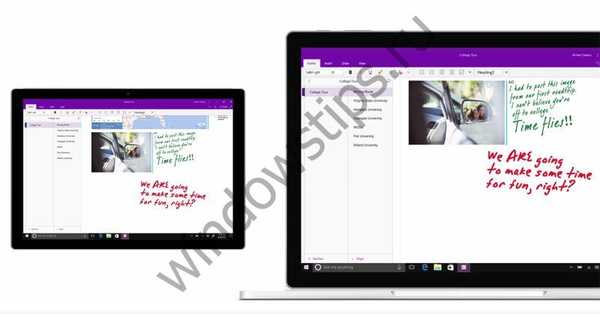BOOTMGR brakuje w Windows 7, pojawia się taki błąd podczas ładowania systemu operacyjnego, nie mogę nic z tym zrobić, naprawić go tak, jak jest wszędzie, uruchomić z dysku instalacyjnego Windows 7, wybrać odzyskiwanie systemu, a następnie wiersze poleceń, partycja dysku i polecenia głośności listy określają litery dysku (D :) i systemy (C :) Piszę D: następnie skopiuj komendę bootmgr c: \ i znowu nie mogę uruchomić, jakiegoś koszmaru, ratować ludzi. Anton.
BOOTMGR brakuje w systemie Windows 7
Nigdy nie zgadniesz, jak naprawiliśmy sytuację, faktem jest, że Anton zrobił wszystko dobrze. Często napotykałem ten błąd i chcę powiedzieć, że zdalny lub uszkodzony bootloader systemu operacyjnego nie zawsze jest winny.
Uwaga: Znajomi, jeśli ten artykuł nie pomoże, wypróbuj nasze dwa pozostałe artykuły - Przywróć bootloader Windows 7 i NTLDR brakuje błędu podczas ładowania Windows 7, opisują inne sposoby przywrócenia rozruchu systemu operacyjnego.
Istnieje kilka innych przyczyn związanych z żelazem, na przykład często na komputerze dostarczanym do naprawy z tą usterką BOOTMGR brakuje w systemie Windows 7, Ustawienia zakładki Boot w BIOS-ie znikają. Oznacza to, że bootloader jest bezpieczny i dźwięk jest obecny na dysku z zainstalowanym Windows 7, ale ponieważ komputer próbuje uruchomić się z niewłaściwego dysku twardego, otrzymujemy podobny błąd. Co mogę powiedzieć, zobaczmy konkretne przykłady, jak poradzić sobie z tym problemem.
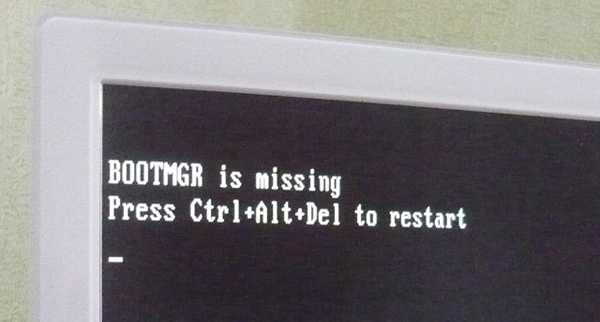
- Odzyskiwanie bootloadera systemu Windows 7 przy użyciu odzyskiwania początkowego.
- Napraw program ładujący bootmgr w systemie Windows 7 za pomocą wiersza polecenia.
- Pod koniec artykułu rozwiążemy problem braku BOOTMGR w Windows 7 przez zmianę ustawień w BIOS-ie.
Przede wszystkim spróbujemy przywrócić bootloader systemu Windows 7, w tym celu na samym początku rozruchu naciśnij klawisz F-8, powinno pojawić się menu Dodatkowe opcje rozruchu,

w nim musimy wybrać pierwszy element Rozwiązywanie problemów z komputerem. Jeśli to menu nie istnieje, oznacza to, że usunęliśmy ukrytą partycję zawierającą środowisko odzyskiwania systemu Windows 7, w tym przypadku musimy użyć dysku odzyskiwania lub dysku instalacyjnego systemu Windows 7. Uruchamiamy z dysku instalacyjnego siódemki w początkowej fazie rozruchu komputera, gdy zostanie wyświetlony monit o uruchomienie z Naciśnij „dowolny klawisz, aby uruchomić komputer z napędu CD ...”, kliknij dowolny klawisz na klawiaturze, w przeciwnym razie nie uruchomi się z dysku

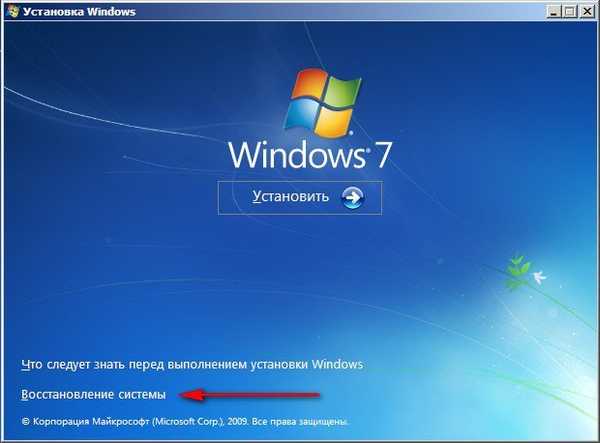
Następuje szybka analiza problemów, które zakłócają normalne ładowanie systemu Windows 7, wykrytego środowiska w opcjach rozruchu tego komputera, środowisko odzyskiwania oferuje rozwiązanie automatycznie. Kliknij „Napraw i uruchom ponownie”. W większości przypadków takie proste działania doprowadzą do przywrócenia rozruchu systemu Windows 7.

Jeśli kolejne uruchomienie systemu Windows 7 również nie powiedzie się, uruchom ponownie środowisko odzyskiwania i kliknij Dalej

i wybierz opcję Naprawa uruchamiania, system Windows 7 uruchomi narzędzie Naprawa uruchamiania, a jeśli zostaną wykryte uszkodzone pliki, zastąpi je. Jeśli numer nie przejdzie, czytaj dalej.
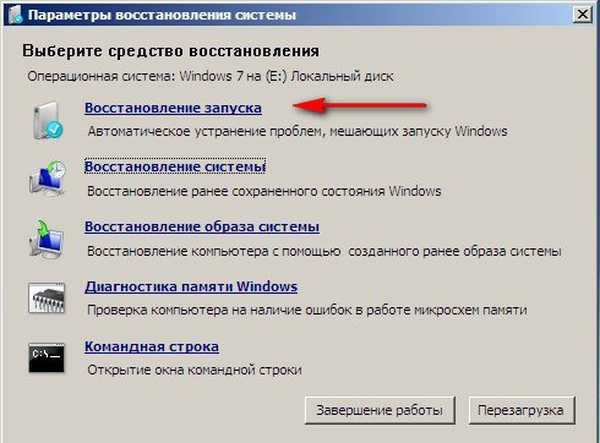
Druga metoda: w oknie Opcje odzyskiwania systemu wybierz Wiersz polecenia,
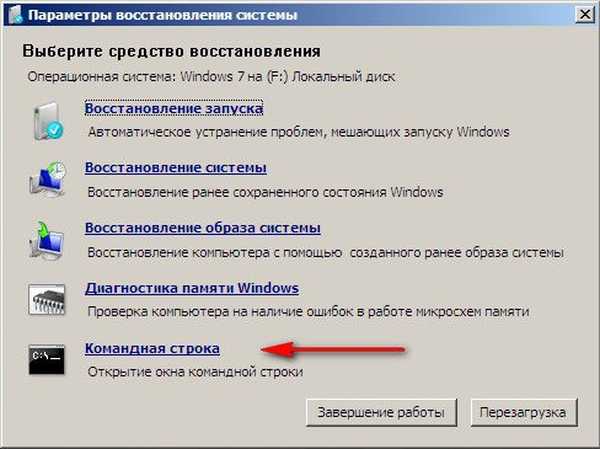
Uwaga: Aby lepiej zrozumieć, co będę robić dalej, pokażę Ci „Zarządzanie dyskami” mojego systemu operacyjnego.
Wszystko jest jak zwykle, pliki systemu operacyjnego znajdują się na dysku C:, ale widzisz tę ukrytą sekcję bez litery dysku o rozmiarze 100 MB. Jest zarezerwowana przez system, a więc w tej sekcji przechowywane są wszystkie pliki rozruchowe systemu Windows 7, w tym program ładujący system operacyjny plik bootmgr, ale nie ma go teraz lub jest uszkodzony, więc pojawia się błąd podczas ładowania „Brakuje BOOTMGR. Naciśnij Ctrl + Alt + Del, aby ponownie uruchomić”.

Uwaga: przyjaciele, będziemy teraz pracować ze środowiskiem odzyskiwania wiersza poleceń. Dam ci niezbędne polecenia, ale jeśli trudno ci je zapamiętać, możesz utworzyć ściągawkę - plik tekstowy z listą niezbędnych poleceń resuscytacyjnych i otworzyć go bezpośrednio w środowisku odzyskiwania. To znacznie ułatwi ci pracę. W wierszu polecenia wpisujemy wolumin partycji dysku, jak widzimy, litera F: jest przypisana do dysku, a moja zarezerwowana partycja jest zarezerwowana przez system, 100 MB, środowisko odzyskiwania systemu Windows 7 przypisało literę C: (pliki systemu operacyjnego z folderami Windows i Program Files znajdują się na dysku D :). Wprowadź polecenie exit i zamknij diskpart. W wierszu polecenia wpisz F: za pomocą tego polecenia wchodzimy na dysk instalacyjny systemu Windows 7. Skopiuj bootmgr C: \, to znaczy skopiuj bootloadera z dysku instalacyjnego Windows 7 na ukrytą partycję Zarezerwowane przez C:. To wszystko.

W środowisku odzyskiwania systemu Windows 7 określ litery dysków. Wpisz polecenie:diskpartdalejwolumin listyPrzypisana litera dysku F.:, a sekcja ukryta jest zarezerwowana przez system, wolumin wynosi 100 MB, środowisko odzyskiwania systemu Windows 7 przypisało literę C.:. Pliki systemu operacyjnego z folderami Windows i Program Files znajdują się na dysku D.:. PrzedstawiamywyjścieProwadzimy zespółbcdboot.exe D: \ WindowsTo polecenie zastąpi całe repozytorium rozruchowe BCD (zawartość folderu Boot w sekcji System Reserved) oraz plik bootmgr dla systemu Windows 7 znajdujący się na dysku D.: Sukces. Pobierz pliki utworzone pomyślnie.

Jeśli ponownie wystąpią błędy, możesz uruchomić komputer z płyty LiveCD i usunąć całą zawartość ukrytej sekcji. Jest on zarezerwowany przez system, wolumin ma 100 MB, a następnie ponownie utworzysz za pomocą polecenia, które już znasz.
Szczegóły w tym artykule http://remontcompa.ru/421-ntldr-is-missing-v-windows-7.html.
Rozwiązywanie problemów Brak BOOTMGR w systemie Windows 7 w naszym czytniku. Anton, podobnie jak mój komputer ma trzy dyski twarde, tylko jeden z nich ma zainstalowany system Windows 7, co oznacza, że komputer musi się z niego uruchomić. Przejdźmy do BIOS-u i spójrzmy na zakładkę BOOT, element Boot Device Priority
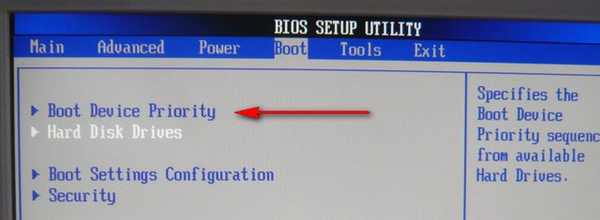
od tego, czy potrzebujemy napędu do uruchomienia, oczywiście nie, przede wszystkim jest to dysk twardy Western Digital,

na którym znajdują się tylko dane osobowe i gdzie jest dysk twardy MAXTOR z zainstalowanym systemem Windows 7, spójrzmy. Dlaczego naruszono ustawienia BIOS-u, istnieje wiele przyczyn, na przykład bateria CMOS jest wyczerpana lub komputer został wyłączony niepoprawnie. Naprawiamy błąd braku BOOTMGR, naciśnij klawisz Esc na klawiaturze i przejdź do karty Dyski twarde
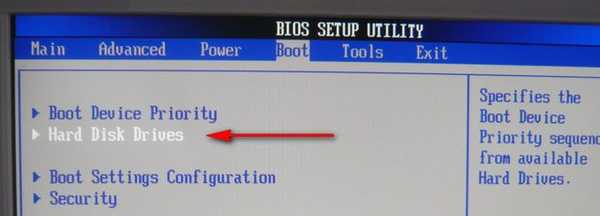
w nim, w obecności kilku dysków twardych, określa się ten, z którego komputer musi uruchomić system operacyjny.
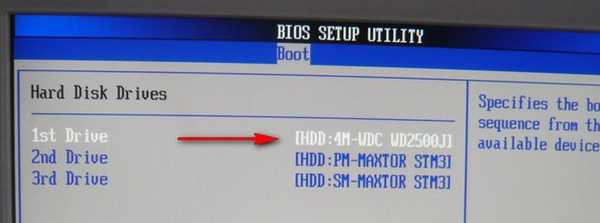
Na pierwszym miejscu jest MAXTOR Winchester
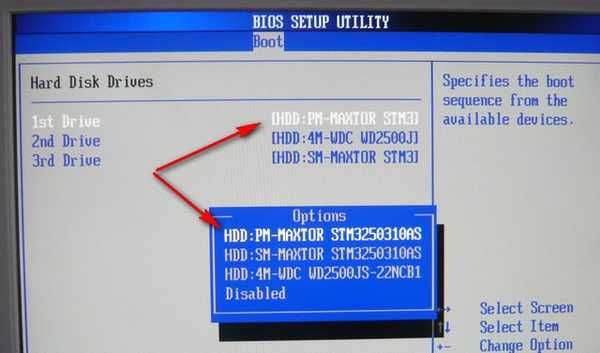 Następnie sprawdź pozycję Boot Device Priority, zapisz ustawienia i uruchom ponownie.
Następnie sprawdź pozycję Boot Device Priority, zapisz ustawienia i uruchom ponownie. 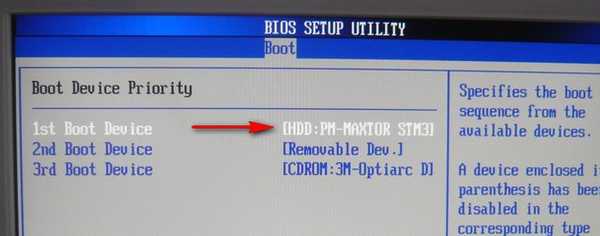 Co jeszcze możesz zrobić, jeśli w systemie Windows 7 brakuje błędu BOOTMGR
Co jeszcze możesz zrobić, jeśli w systemie Windows 7 brakuje błędu BOOTMGRNiedawno mój przyjaciel przyniósł mi jednostkę systemową, która skarżyła się, że dwa systemy operacyjne Windows 7 i Windows 8 zainstalowane na różnych dyskach twardych nie uruchomiły się, co powoduje błąd uruchamiania BOOTMGR brakuje w systemie Windows 7. Musiałem uruchomić komputer z dysku rozruchowego Acronis Disk Director . Jak widać, istnieją dwa dyski twarde, pierwszy Dysk 1 z zainstalowanym systemem Windows 7, a drugi Dysk 2 z zainstalowanym systemem Windows 8. Zwróć uwagę na dwie czerwone flagi oznaczające niewłaściwe partycje. Dlaczego Czerwona flaga oznacza, że ta sekcja jest aktywna i system operacyjny powinien się z niej uruchomić. Błąd polega na tym, że pierwsze ukryte sekcje System Reserved powinny być oznaczone czerwoną flagą na obu naszych dyskach twardych, czyli muszą być aktywne. W systemie Windows 7 objętość takiej partycji wynosi 100 MB, a w systemie Windows 8 350 MB te sekcje zawierają atrybuty: System Aktywny i właśnie w tych sekcjach znajdują się pliki konfiguracji pamięci rozruchowej (BCD) i plik menedżera rozruchu systemu (plik bootmgr). I otrzymujemy te atrybuty to inne sekcje. Z tego powodu Windows 7 i Windows 8 nie uruchamiają się.
Uwaga: możesz aktywować partycję za pomocą wiersza polecenia (patrz koniec artykułu) lub możesz użyć programu Acronis Disk Director.
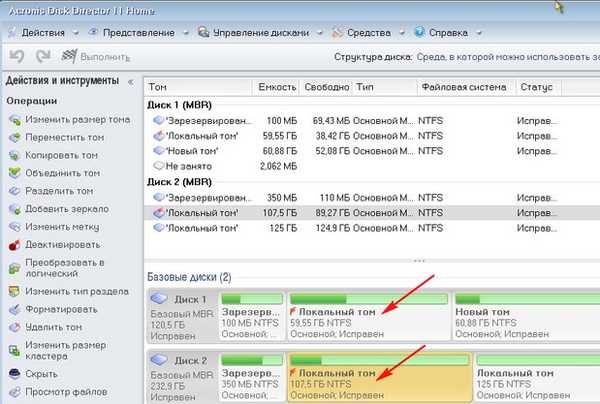
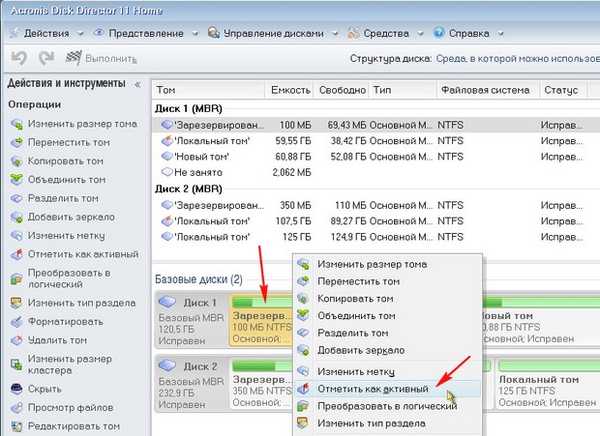




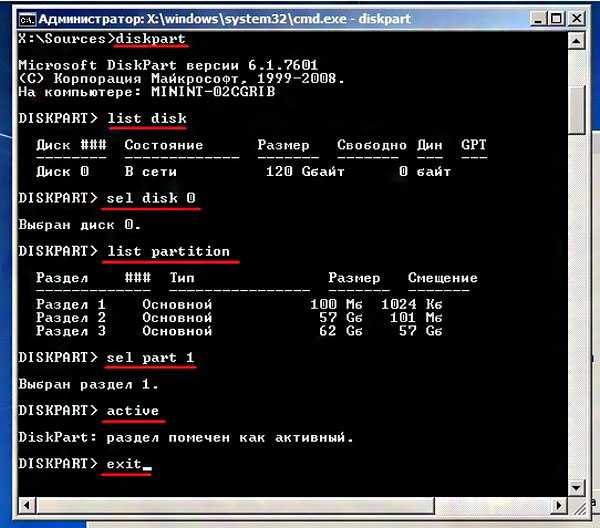
Jeśli wszystko inne zawiedzie, przeczytaj ten artykuł: Ponowne tworzenie modułu ładującego system Windows 7
Tagi artykułu: Pobierz Windows 7 MBR